图片如何转换pdf格式?分享两种图片转pdf格式方法
有时候,我们需要将图片转换为PDF文件,从而方便管理,例如将档案图片转换为PDF文件,并编号命名。那么图片如何转换pdf格式,小伙伴们是否都清楚呢?想要实现这一操作,我们有许多方法可选,本篇将会分享2个常用的转换方法,小伙伴们学会后就能方便地进行转换了,小伙伴们一起来看看吧。

方法一:虚拟打印
我们通过系统自带的虚拟打印机,即可将图片直接转换为PDF文件,具体的操作步骤如下:
● 打开图片文件;
● 按下Ctrl和P键,调出打印操作界面;
● 将打印机选为「Microsoft Print to PDF」,并设置打印的大小、边距等,完成后点击打印按钮;
● 在弹出的保存界面,将文件保存到需要的位置。
方法二:使用在线网站转换
如果想要将多个图片合并为同一个PDF文件,或是有太多的文件需要进行转换,小伙伴们可以使用这一方法。我们需要使用到迅捷PDF转换器在线网站,它的文档转换功能,可以让我们轻松上传图片,并将它们转换为自己需要的PDF文件。
图片转PDF步骤演示
1、进入功能
我们用浏览器打开迅捷PDF转换器在线网站,在顶部导航栏找到文档转换功能组,紧接着点击其它转PDF下的图片转PDF按钮,进入转换功能界面。
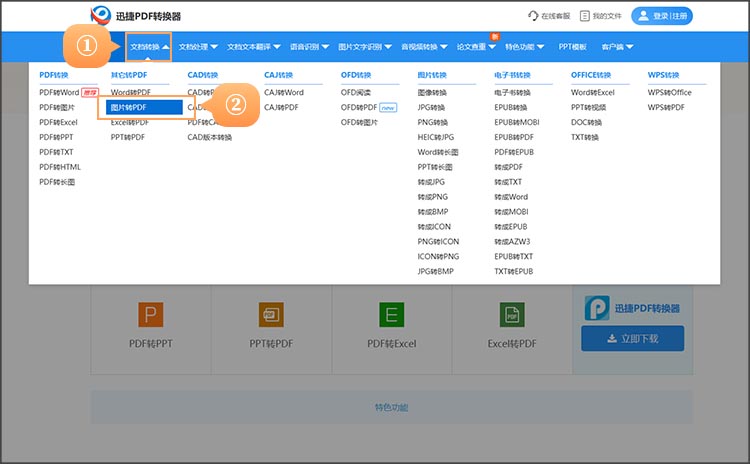
2、上传文件
点击上传文件按钮,将需要处理的图片文件上传,支持批量上传多个文件。
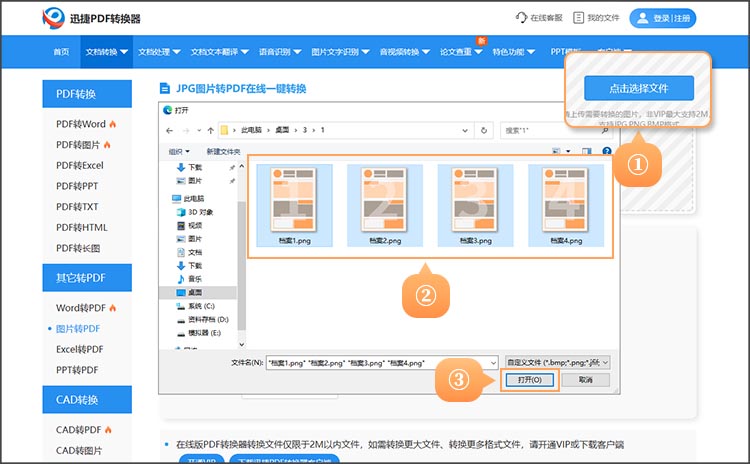
3、对转换进行设置
文件上传完成后,我们可以设置是否合并PDF,以及输出后PDF文件的页面、大小、方向、边距等。设置好后,点击开始处理按钮,网站就会自动将图片转换为PDF格式,并将其输出。
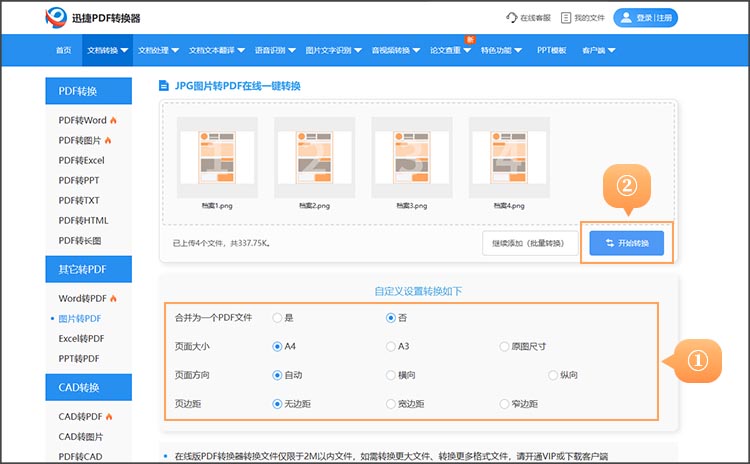
4、下载保存
添加完成后,点击立即下载按钮,就能将转换好的PDF文件保存到自己的设备中了。
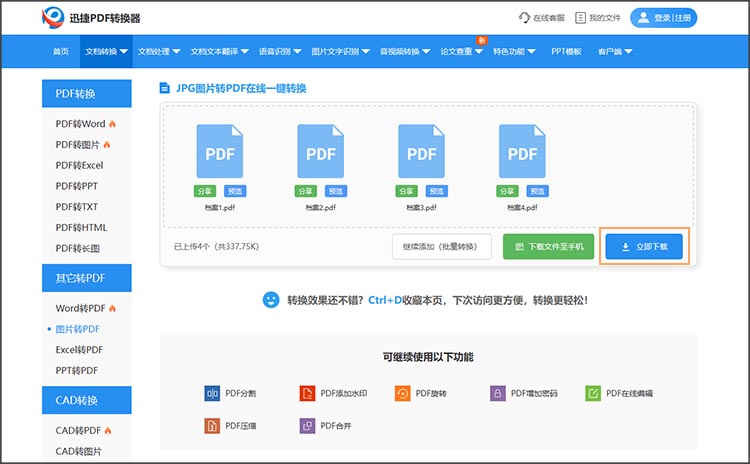
以上就是「图片如何转换pdf格式」的相关内容了,本篇介绍了2种转换的方法,都可以顺利将图片转换为pdf文档,小伙伴们可以根据自己的实际情况,选择对应的方法,不妨打开相关页面,亲自体验一下修改效果。
相关文章
pdf转dxf软件,分享3个工程图纸转换的工具
在现代工程和设计的领域中,PDF格式已成为一种广泛使用的文档类型,尤其在工程图纸和技术文档的传播中。然而,PDF文件由于其固有的特性,往往不易编辑和修改。因此,将PDF文件转换为DXF格式,成为许多工程师和设计师的迫切需求。DXF文件不仅能够轻松导入到各类CAD软件中,还能进行进一步的编辑和修改。本文将为读者介绍三款PDF转DXF工具,帮助大家更好地了解PDF转CAD的方法。
怎样把pdf转换成cad图纸?分享四款实用工具
怎样把pdf转换成cad图纸?在现代设计和工程领域,PDF和CAD图纸成为了两种常用的文件格式。尽管它们各自有不同的用途,但有时我们需要将PDF文件转换为CAD格式,以便进行进一步的编辑和修改。本文将介绍四款实用的PDF转CAD工具,帮助小伙伴们了解如何将PDF文件转化为CAD图纸,一起来看看吧。
word转excel格式不变的3种实用技巧,办公小白速收藏
办公时经常遇到这样的难题:把word里的表格转成excel,要么格式全乱,要么文字错位,重新排版又费时间。今天就分享3种能保证“格式不变”的word转excel实用技巧,小白跟着做就能轻松搞定格式转换。
pdf图纸怎么转换成cad?4种方法解析
pdf图纸怎么转换成cad?在工程设计、建筑规划以及机械制造等领域,图纸是沟通和协作的重要工具。然而,随着数字化办公的普及,PDF格式的图纸因其便捷性和兼容性被广泛应用,但有时我们需要将PDF图纸转换为CAD格式以便进行进一步的编辑和修改。本文将介绍四种常用的方法,帮助小伙伴们深入了解PDF转CAD的多样选择。
pdf转高清图片怎么转?教你四种实用方法
pdf转高清图片怎么转?在处理文档转换时,将PDF转换为高清图片是一个常见需求,尤其在需要高质量图像展示或存档的场合。你是否也曾遇到过需要将PDF文件中的某一页或全部页面转换为高清图片,却苦于找不到高效便捷的方法?别担心,今天我们就来详细探讨四种既实用又易上手的PDF转图片的技巧。无论你是职场人士、学生还是设计爱好者,都能从中找到适合自己的解决方案,轻松实现PDF转图片,满足你的多样化需求。

 ”
” ”在浏览器中打开。
”在浏览器中打开。

